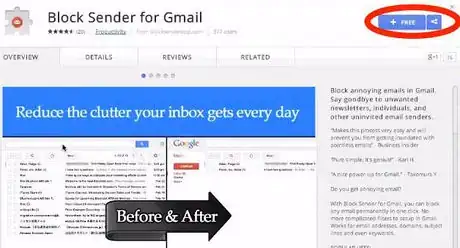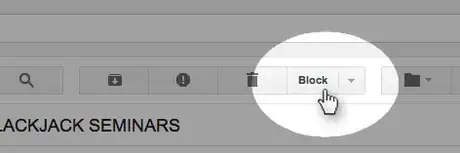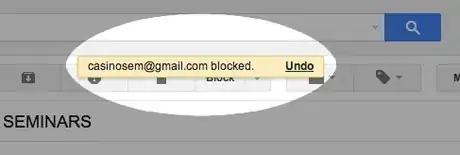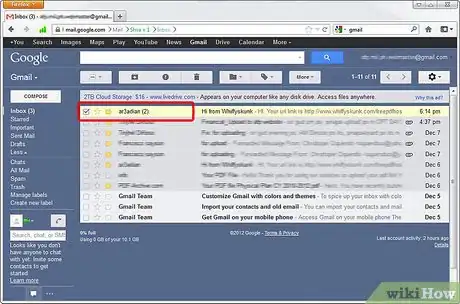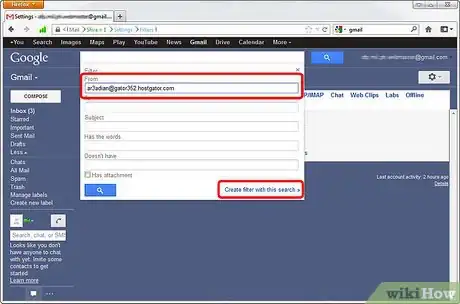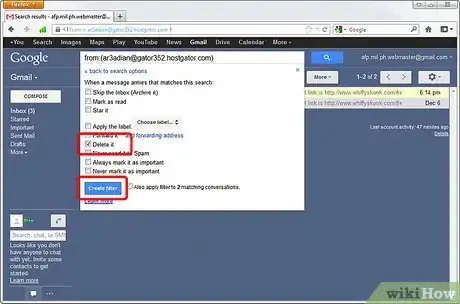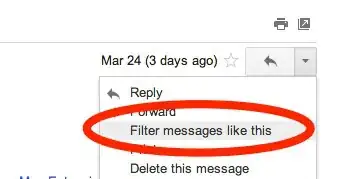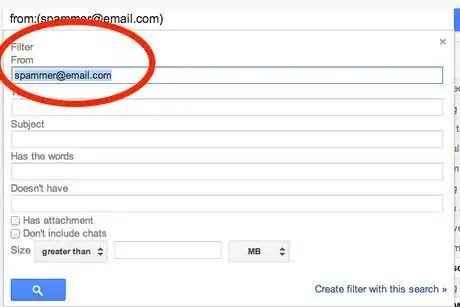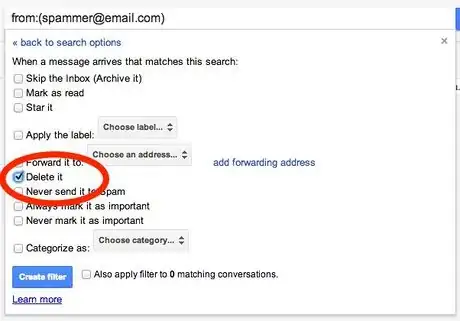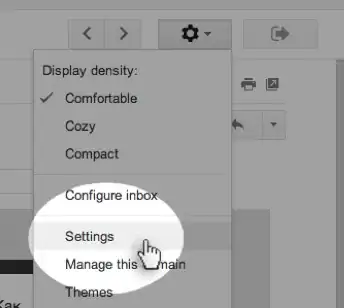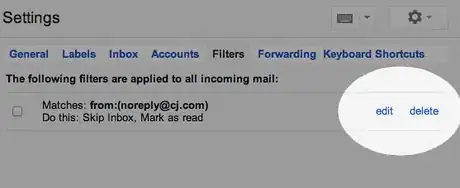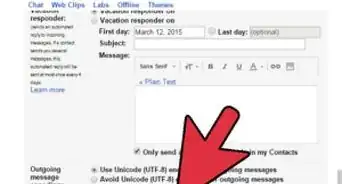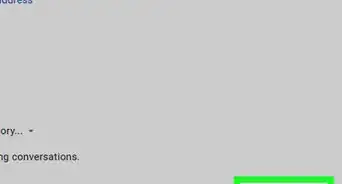X
wikiHow est un wiki, ce qui veut dire que de nombreux articles sont rédigés par plusieurs auteurs(es). Pour créer cet article, des auteur.e.s volontaires ont participé à l'édition et à l'amélioration.
Cet article a été consulté 37 569 fois.
S'il n'est pour l'instant pas possible de bloquer des messages en provenance d'adresses ou de domaines spécifiques sur Gmail, vous pouvez tout de même paramétrer des filtres afin que les messages indésirables soient envoyés directement à la poubelle. Pour ne plus avoir affaire aux emails non désirés, suivez ces quelques étapes simples.
Étapes
Méthode 1
Méthode 1 sur 4:Utiliser une extension de Gmail
Méthode 1
-
1Si vous utilisez Google Chrome, téléchargez l'extension "Block Sender for Gmail" dans le Google web store.
-
2Sur Gmail, ouvrez n'importe quel message que vous souhaitez bloquer. Vous verrez apparaitre un nouveau bouton « bloquer ». En cliquant dessus, vous créerez un filtre Gmail qui bloquera les messages de cet expéditeur.
-
3Un message de confirmation apparaitra et vous pourrez alors renoncer à bloquer cet expéditeur. Si vous confirmez votre choix, un filtre sera créé qui bloquera tous les messages futurs en provenance de cet expéditeur. Ces messages seront alors redirigés automatiquement vers la poubelle.Publicité
Méthode 2
Méthode 2 sur 4:Les filtres paramétrés manuellement
Méthode 2
-
1Ouvrez Gmail. Déterminez les expéditeurs desquels vous ne souhaitez plus recevoir de messages.
-
2Cliquez sur le triangle sur la droite de la barre de recherche en haut de l'écran. Une fenêtre apparaitra. Assurez-vous que l'option « Tous les emails » soit sélectionnée dans le menu déroulant en haut à gauche de la fenêtre.
-
3Entrez le nom de l'expéditeur à bloquer. Dans le champ « De », tapez l'adresse email de l'expéditeur que vous souhaitez filtrer.
- Afin de vous assurer que la recherche ait fonctionné correctement, cliquez sur le bouton de recherche bleu en bas à gauche de la fenêtre. Cliquez à nouveau sur la petite flèche de la barre de recherche afin de revenir à la fenêtre des recherches.
-
4Cliquez sur le lien créer un filtre à partir de cette recherche en bas à droite de la fenêtre des recherches. Une nouvelle fenêtre s'ouvrira, contenant plusieurs actions que vous pourrez appliquer à votre recherche.
-
5Sélectionnez supprimer en cliquant sur la case correspondante. Tous les messages que vous avez reçus de cet expéditeur seront automatiquement envoyés vers la poubelle [1] .Publicité
Méthode 3
Méthode 3 sur 4:Le blocage manuel pour les messages ouverts
Méthode 3
-
1
-
2Confirmez que les critères de recherche sont correctement renseignés. Le champ « De » devrait déjà contenir l'adresse email de l'expéditeur.
-
3Cliquez sur le lien créer un filtre à partir de cette recherche en bas à droite de la fenêtre.
-
4Dans la fenêtre suivante, cochez la case correspondant à supprimer. Vous ne recevrez désormais plus les messages de cet expéditeur dans votre boite de réception.Publicité
Méthode 4
Méthode 4 sur 4:Pour désactiver les filtres
Méthode 4
Conseils
- Si vous recevez des spams dans votre boite de réception, vous pouvez les dénoncer facilement en cochant la case correspondant au message puis en cliquant sur le bouton signaler comme spam, situé en haut de la liste des emails. Ce message, ainsi que ceux qui seront envoyés par la suite par ce même expéditeur seront directement envoyés vers votre boite de spams.
Publicité
À propos de ce wikiHow
Publicité